"Фотошопе" суретін көрсеткіні: тәсілдері мен нұсқаулық
"Фотошоп" - бұл бағдарлама өзіне теңдесі жоқ жұмыс істеуге фотосуреттер. Тізбесі, оның мүмкіндіктері мен функцияларын ғана шынысыз. Алайда, тіпті кезінде меңгеруде барлық навороченными операциялармен туындауы мүмкін мәселе ең қарапайым бірі ретінде суреттей көрсеткісін "Фотошопе CS6". Бұл туралы бапта және айтылады. Біз қарастырайық ең танымал тәсілі, ол, және предложим толық қадамдық нұсқаулық.
Тәсілі көмегімен құралды "Желі"
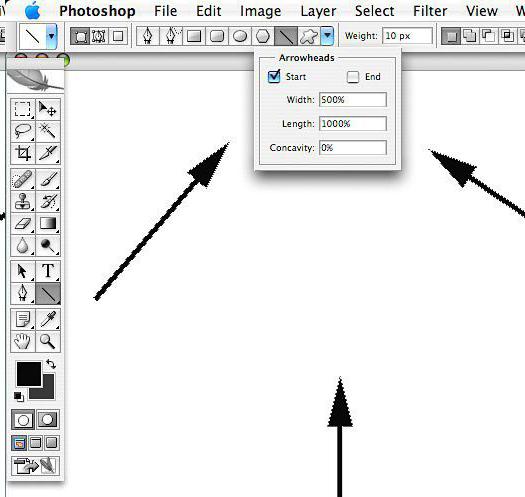
Барлығы қаралды үш тәсілі ретінде "Фотошопе" көрсеткіні салу. Бастайық, әрине, сондай-ақ, ол білдіреді проделывания манипуляция тыс бағдарламасының өзінде де:
- Табыңыз сол жақ панельдегі құралды "Желі" таңдаңыз.
- сіз мұны, жоғарғы жағында пайда болады қосымша панелі. Онда таңдауға болады, қандай соңына желілері бағыттама, ал тағы да қоюға болады, қажетті пропорцияда сияқты ені, ұзындығы және қисықтық.
- Кейін барлық қажетті маңызы бар қойылуы сіз кірісуге болады сурет бағыттамалар.
- Егер сіз стрелка болады аяғында желі болса, онда суретті үстінен айналдыр жағынан, қайдан стрелка болады брать свое начало және зажав тінтуірдің сол жақ батырмасын беріледі, передвигайте оның жеріне, қайда ол болады?
осылай көрінеді бірінші жолы қалай "Фотошопе" көрсеткіні салу. Қалай байқауға болады, бұл өте қарапайым. Осылайша жылдам көрсетуге фото маңызды нысандар тарту үшін оларға көңіл адам болады, ол көруге бейнесі.
Тәсілі арқылы құрал "Еркін фигурасы"
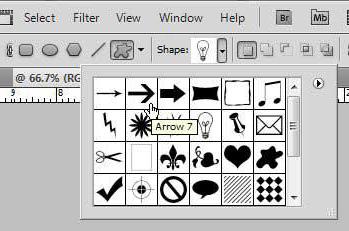
Жоғарыда келтірілген бірінші тәсілі, сонымен қатар "в Фотошопе" көрсеткіні салу. Мүмкін, біреуге ол жеткізеді машақат емес, өте қолайлы. Сондықтан, құрал-саймандар бағдарлама мүмкіндік береді бірнеше жолмен орындауға қалаулы:
- Бастапқыда бізге таңдау құралы "Еркін тұлға". Бұл үшін дәнекер боламыз меңзерді тінтуірдің сол жақ панель, құралды "Желі", тетігін басамыз сол басыңыз тінтуір. Ұстап тұрып, оны ауыстырамыз меңзерді "Аспап" - "Еркін фигурасы"", содан кейін отпускаем.
- бізге Қажетті құрал таңдалды. Енді панелдер үстінен пайда болды бұл, онда таңдауға болады ұсынылған фигураны тізімінен. Өйткені бізге суреттеуге көрсеткіні онда таңдаймыз, оның. Бір қызығы, ол жақта бар-жоғы бірнеше бар әр түрлі мерген, сондықтан бағдарыңыз өз дәмі.
- Енді, үстінен айналдыр ту область суреттер, басталуы тиіс көрсеткі және передвигайте мышку қажетті нысаны. Жолай, двигая онымен, сіз өзгертуге ені бағыттамалар.
міне және барлық. Енді сіз білесіз екі тәсілі ретінде "Фотошопе" суретін салып пернені пайдалана отырып, тек қана құралдарымен ең бағдарламасы. Ал енді көшеміз үшінші нұсқасы.
Көп:
Lenovo v580c: егжей-тегжейлі шолу
Бүгін біз жазу Lenovo ноутбугы v580c. Шолу егжей-тегжейлі, өйткені бұл портативті ДК сериясы IdeaPad кеңінен танымал, бірақ көпшілігі біледі, бұл тартады бұл құрылғы сатып алушылар. Моделі болып табылады жылдам және қамтиды көптеген оң қасиеттерді, с...
Таңдаймыз арналған модем ноутбука. Бірнеше ұсынымдар жаңа бастаған пайдаланушылар үшін
Қазіргі заманғы технологиялар бір орында тұрмайды, үнемі дамып келеді. Бірінші кезекте, бұл байланысты, бұл жыл сайын қажеттілігін ДК пайдаланушылардың үнемі өсіп, өндірушілер әр түрлі құрылғыларды барынша қанағаттандыруға тырысады бұл қажеттіл...
Ксеро-көшірме қағазы: қолдану және сипаттамалары
Қағаз болып саналады үлкен сұранысқа ие. Ол стандартты өлшемдері сәйкес келетін белгілеген форматтарға. Мысалы, парақтар А4 жүргізіледі параметрлерімен 297 210 мм. қалыңдығы құрайды, 0,02 - 0,03 мм. ксеро-көшірме қағазы кез келген басқа сияқты, ие, н...
Тәсілі №3: кірістіру PNG
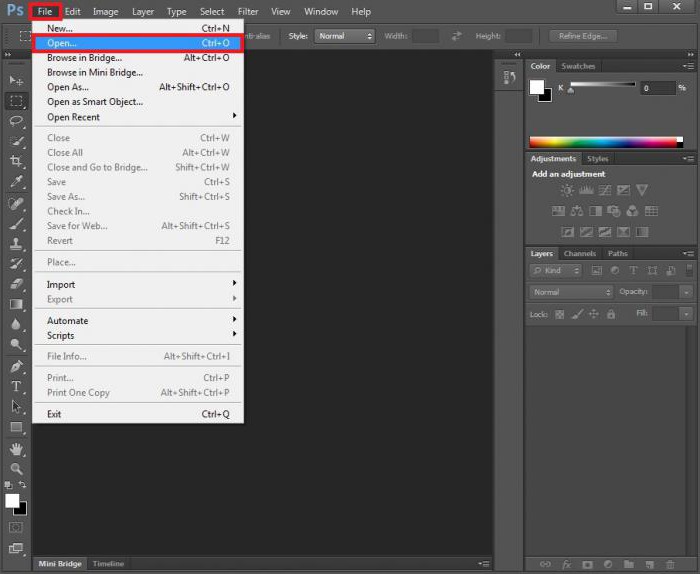
Қалай салу көрсеткісін "Фотошопе", біз білеміз, енді оны талқылаймыз, оны кірістіру. Сіз сұраңыз - неге? Ретінде сіз байқамайды, бағыттамалар, нарисованные құралдарының көмегімен, однообразны және сухи жоспарында дизайн. Ал бұл әдіс ұсынады бұл өзгерту арқылы кірістіру PNG-файлды суретті:
- Кіріңіз Интернет табыңыз сізге қажетті суретті бағыттамалар. Бұл үшін көруге болады "Яндекс-картинки" енгізіп, іздеу жолына "деген сөз "стрелка".
- тізбесінен таңдап, ту, ол сізге ұнады, алайда мұқият болыңыз және қараңыз сурет форматын маңызды ол PNG.
- Жүктеңіз суретті компьютерге.
- суретті Табыңыз және сүйреңіз, оны "Фотошоп", наложив осылайша оның үстіне негізгі.
- Енді құралдарының көмегімен бүйірлік тақтада өзгертіңіз мөлшері, бұрылу және ереже бағыттамалар сізге қалай болып саналады.
Енді білдіңіз барлық үш тәсілі ретінде "Фотошопе" көрсеткіні салу. Үміттенеміз, олар сізге қажет болады.
Article in other languages:
AR: https://www.tostpost.com/ar/computers/2619-photoshop.html
JA: https://www.tostpost.com/ja/computers/2619-photoshop.html
TR: https://www.tostpost.com/tr/bilgisayarlar/4648-photoshop-izmek-oku-yollar-ve-talimat.html
ZH: https://www.tostpost.com/zh/computers/2808-photoshop.html

Alin Trodden - мақала авторы, редактор
"Сәлем, Мен Алин Тродденмін. Мен мәтіндер жазып, кітаптар оқып, әсер іздеймін. Мен сізге бұл туралы айтуды жақсы білемін. Мен әрқашан қызықты жобаларға қатысқаныма қуаныштымын."
Жаңалықтар
Техникалық қате - құбылыс өте кең тараған ғана емес, әлемде компьютерлік технологияларды, бірақ күнделікті өмірде, өндірісте, тіпті мемлекеттік бақылаушы органдарда және мекемелерде. Бірақ, өйткені иә компьютерлік техника және бар...
Қалай жөніндегі нұсқаулық алшақтық кестелер Word
Әрине, тамаша құралы кестелермен жұмыс істеуге арналған "Microsoft Эксель", бірақ "Ворде" бар қаржы құралдары үшін, оларды құру және редакциялау. Егер сіз қалайсыз дәл "Ворд" жұмыс жоспары кестелермен, онда айта білуге барлық мүмк...
Үздік бағдарламасы үшін қалпына келтіру флешкалар
бұл Туралы тіпті кәдімгі флешка ұсынды және жад жоғалады ақпарат айтылды қазірдің өзінде аз емес. Себептері болуы мүмкін сколько угодно: жеке зақымдану құрылғыларының дейін әсер вирустық кодтар. Бірақ айырылып маңызды ақпаратты ке...
Ретінде компьютерде қиып алу әнін? Кеңестер музыка сүйер
Көбінесе естігенде қандай да бір еңгізу радио немесе теледидарға, тіпті жанында өтіп бара жатқан адам бізге келеді осындай закачать өзі телефон. Ал неге жоқ, егер ән өте ұнады. Және бұл жерде бізге көмекке келеді. Иә, мұнда табуға...
Веб-браузер Гугл хром әзірлеушіден әйгілі Google іздеу жүйесі көп сұранысқа ие болып отыр және құрметпен көптеген пайдаланушылар арасында. Оны әзірлеу барысында нарық мұқият талданды, ал көптеген құттықтаулар интернет-қоғамдастық ...
- "ВК" жасауға әкесінің аты: жазып-толтырамыз жеке деректерді
Сонымен, бүгін біз көреміз, сізбен, "ВК" жасауға әкесінің аты. Шын мәнінде, онда тұрған еш қиындық жоқ. Ең бастысы - бұл білу қажет басудың және қандай ретпен. Сонымен қатар, көрейік сізбен бұл баған осындай және не үшін жауап бер...














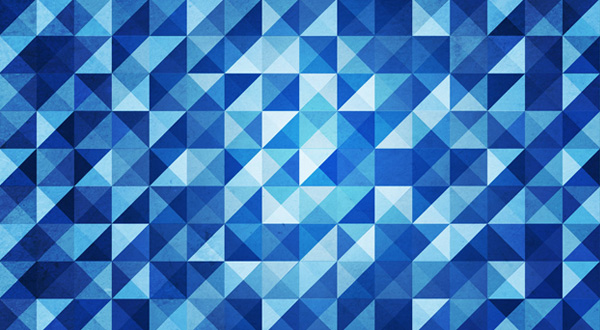

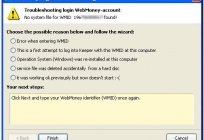
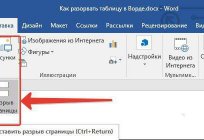
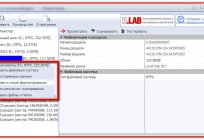



Комментарий (0)
Бұл мақала емес, түсіндірмелер, бірінші болыңыз!